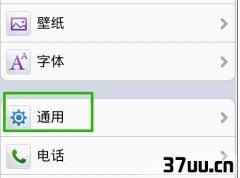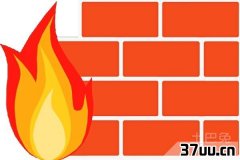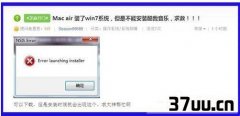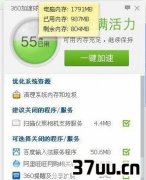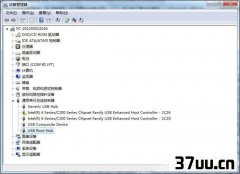win10怎样找回本地连接,本地连接已连接上但上不了网-
本地连接不见了!这可是个大问题呀!没有本地连接,也就意味着电脑没法联网了,那这电脑可就没有什么实际作用了呀。
看来近来很多人都在为这个问题困扰啊,毕竟电脑中的本地连接选项可是个大问题,因此本地连接没有了可实在是让人头疼万分呀。
那么本地连接到底是怎么不见的呢?本地连接不见了我们应该怎么办呢?其实很简单的,只是大家平常并没有关注这方面的只是而已,下面就一起来了解一下吧。

本地连接怎么不见了原因及情况一:任务栏右下角的本地连接不见了,用户可以正常上网,但任务栏中没有本地连接图标了,这种情况比较容易解决,首先,右键点击“网上邻居”??选择“属性”??在打开的“网络连接”中找到“本地连接”??右键点击“网络连接”??选择“属性”??在弹出的“本地连接”属性最下方找到“连接后在通知区域显示图标”,在它前面打上勾??点击“确定”退出,现在在看看任务栏右下角是否已经有了本地连接图标了;
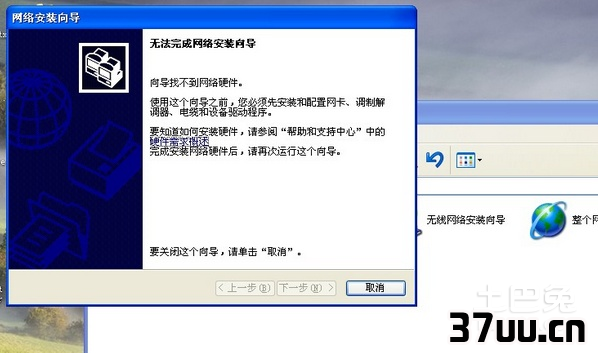
本地连接怎么不见了原因及情况二:网络连接中没有本地连接,电脑无法进行拨号、无法上网,右键点击“网上连接”选择“属性”,弹出的“网络连接”文件夹中没有本地连接的图标,类似情况处理起来要相对复杂些了,我们逐一判断故障原因,在想办法解决。
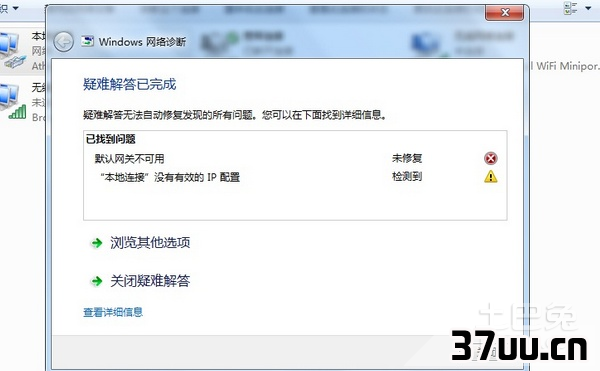
本地连接怎么不见了原因及情况三:1.右键点击“我的电脑”选择“属性”??弹出的“系统属性”中选择“硬件”选项卡??点击“设备管理器”??在弹出的“设备管理器”中查看“网络适配器”前面是否出现感叹号!,或者“网络控制器”前面有个问号?,假如出现问号或感叹号,这说明网卡驱动不正常或根本就没有安装网卡驱动;2.设备管理器中“网络适配器”前面没有问号或感叹号,经过检查网卡驱动正常,但是依然没有本地连接图标,假如出现这种情况可能是“网络连接管理服务程序”出错导致的,我们可以尝试以下操作对该服务程序进行修复,点击“开始”菜单??选择“运行”,按照顺序依次输入下面红色部分的三个命令,按下回车,即可修复;regsvr32netshell.dllregsvr32netconfigx.dllregsvr32netman.dll解决办法:假如知道主板型号,可以在百度搜索该型号主板的网卡驱动程序,通过U盘复制到系统中安装即可。
小提示:要根据网卡型号下载驱动程序到U盘,通过U盘复制到系统中进行驱动程序安装即可;本地连接怎么不见了原因及情况四:网卡被禁用,右键点击“网上邻居”选择“属性”;在弹出的“网络连接”中查看“本地连接”图标上是否显示“禁用”字样,如果是,说明网卡被禁用了,右键点击“本地连接”选择“启用”即可;
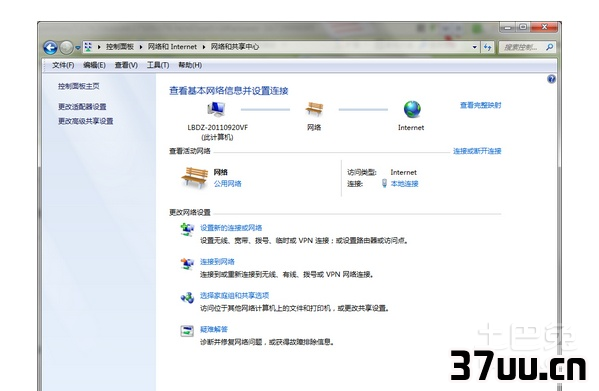
怎么样,找到自己的本地连接了吗?哈哈,这下不会着急了吧,有了小编文章的帮助相信大家一定对本地连接怎么没有了这个问题有了一定了解了吧,那么下次再出现本地连接不见了的情况的时候就不要着急了,记住本文中所提到的原因及解决方案,就可以轻轻松松搞定,找回自己的本地连接了。
好了,关于本地连接怎么不见了的问题就简单介绍到这里了,希望本文会对大家有一定的帮助。
版权保护: 本文由 鄢博易 原创,转载请保留链接: https://www.37uu.cn/detail/1804.html